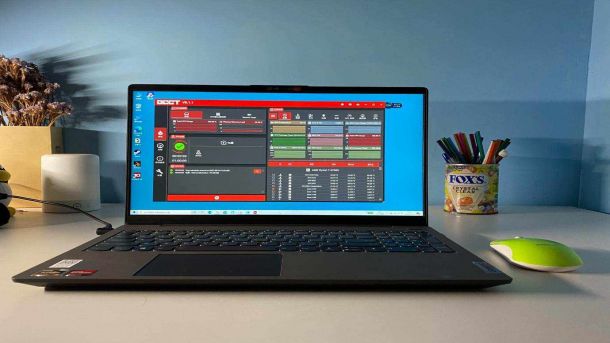电脑硬盘怎么无损分区
电脑硬盘怎么无损分区

很多人说在对硬盘分区的时候,有时候会造成数据的丢失。那么电脑硬盘怎么无损分区呢?下面就让小编来告诉大家吧,欢迎阅读。
电脑硬盘快速无损分区教程:

1、把u盘启动盘接入电脑usb接口并重启电脑,狂按电脑u启快捷键,进入启动选择项,如图所示:

2、进入u启动菜单界面,选择【02】运行U启动Win8PE防蓝屏版(新电脑),按回车键执行,如图所示:
3、打开桌面上的“GDISK快速分区”工具,进行无损分区,如图所示:
4、选择硬盘大小,自动推荐分区;支持修改分区大小,点击设置自定义分区;设置好分区大小后,点击“开始分区”,如图所示:
热门服务推荐
热门问答
热门视频
热门专题
新人礼遇,下单最高立减100元
00
:00
后结束


 推荐
推荐
 推荐
推荐